win10电脑鼠标卡顿1秒又正常怎么办 win10鼠标间歇性卡顿一两秒修复方法
更新时间:2024-05-08 10:21:31作者:xinxin
我们在日常操作win10电脑的时候,都需要用到鼠标设备来实现输入,因此私人电脑的用户都会选择适合自己的鼠标品牌,然而有时也会遇到win10电脑中鼠标移动时总是会出现间歇性卡顿一两秒的情况,对此win10电脑鼠标卡顿1秒又正常怎么办呢?下面就是有关win10鼠标间歇性卡顿一两秒修复方法。
推荐下载:win10专业版破解
具体方法:
1、点击开始菜单栏,点击设置选项,在新的窗口点击更新和安全选项。
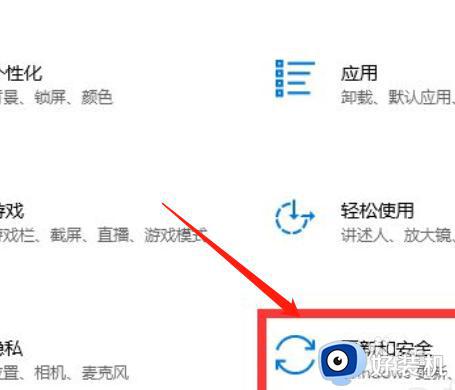
2、将windows更新到最新版本,看是否能够解决这个问题。
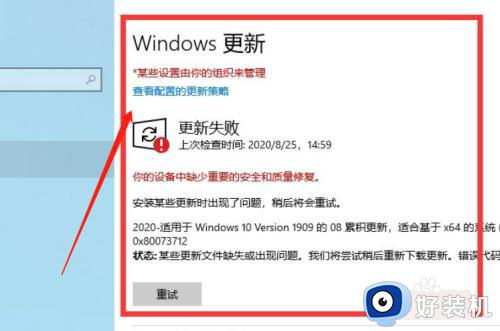
3、检查显卡驱动,右键开始菜单栏,选择设备管理器。
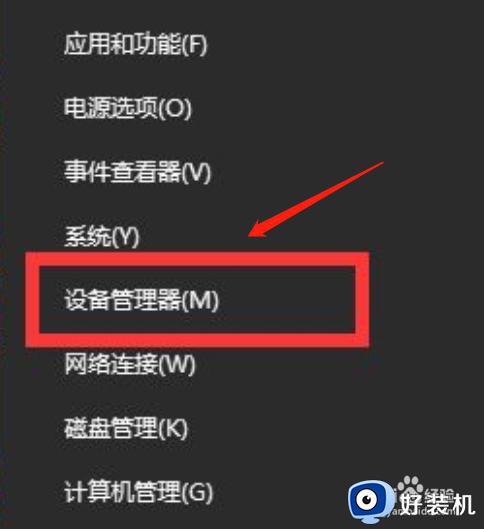
4、右键点击适配器,点击扫描检测硬件改动如果无法解决,点击卸载设备重新安装适配器即可。
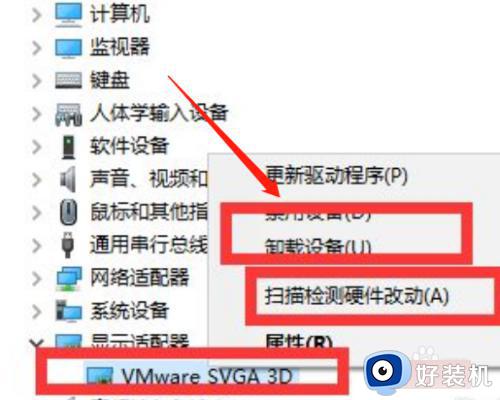
上述就是小编教大家的win10鼠标间歇性卡顿一两秒修复方法了,有遇到相同问题的用户可参考本文中介绍的步骤来进行修复,希望能够对大家有所帮助。
win10电脑鼠标卡顿1秒又正常怎么办 win10鼠标间歇性卡顿一两秒修复方法相关教程
- win10蓝牙鼠标间歇性失灵怎么办 win10蓝牙鼠标间歇性卡顿失灵如何修复
- window10鼠标卡顿是怎么回事 window10电脑鼠标间歇性卡顿解决方法
- window10鼠标移动卡顿怎么办 window10鼠标在桌面移动卡顿修复方法
- win10开机后鼠标卡顿,移动缓慢修复方法
- window10鼠标右键卡顿怎么办 window10一右键鼠标就卡如何修复
- win10间歇性卡顿怎么办 完美解决win10间歇性卡顿
- 完美解决win10间歇性卡顿 win10间歇性卡顿现象怎么办
- win10鼠标卡顿拖拽感怎么办 win10鼠标拖曳卡顿如何处理
- win10经常卡住一会又好了怎么办 win10间歇性卡顿现象如何处理
- win10鼠标左键会间歇性失灵怎么办 win10鼠标左键失灵的解决方法
- win10拼音打字没有预选框怎么办 win10微软拼音打字没有选字框修复方法
- win10你的电脑不能投影到其他屏幕怎么回事 win10电脑提示你的电脑不能投影到其他屏幕如何处理
- win10任务栏没反应怎么办 win10任务栏无响应如何修复
- win10频繁断网重启才能连上怎么回事?win10老是断网需重启如何解决
- win10批量卸载字体的步骤 win10如何批量卸载字体
- win10配置在哪里看 win10配置怎么看
win10教程推荐
- 1 win10亮度调节失效怎么办 win10亮度调节没有反应处理方法
- 2 win10屏幕分辨率被锁定了怎么解除 win10电脑屏幕分辨率被锁定解决方法
- 3 win10怎么看电脑配置和型号 电脑windows10在哪里看配置
- 4 win10内存16g可用8g怎么办 win10内存16g显示只有8g可用完美解决方法
- 5 win10的ipv4怎么设置地址 win10如何设置ipv4地址
- 6 苹果电脑双系统win10启动不了怎么办 苹果双系统进不去win10系统处理方法
- 7 win10更换系统盘如何设置 win10电脑怎么更换系统盘
- 8 win10输入法没了语言栏也消失了怎么回事 win10输入法语言栏不见了如何解决
- 9 win10资源管理器卡死无响应怎么办 win10资源管理器未响应死机处理方法
- 10 win10没有自带游戏怎么办 win10系统自带游戏隐藏了的解决办法
